※ 아래 Daily Tip은 염기웅님이 제공해주신 내용입니다액세스에서 기본적으로
제공되는 컨트롤 중에 명령 버튼이라는 것이 있습니다.
명령 버튼은 다음 그림과 같이 사용자의 동작에 따라 특정 기능을 적용시킬 때
사용하는 컨트롤입니다. 명령 버튼을 잘 사용하면
액세스 응용프로그램을 보다 직관적으로 구성할 수 있습니다.
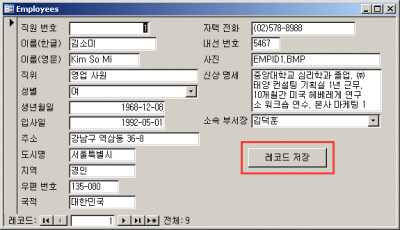
그런데 이처럼 글자로 명령 버튼을 표시하는 것보다는 그림으로 명령
버튼을 표시할 수 있다면 보다 더 간결하고 직관적으로 해당 버튼이 가지고 있는 의미를 파악할 수 있지
않을까요?
그림을 이용해서 명령 버튼을 만드는 방법은 다음과 같습니다.
<1> 그림을 적용할 명령 버튼을 마우스 오른쪽
버튼으로 클릭하고 속성을 살펴봅니다. 속성창에서 형식탭을 클릭한 후,
그림속성을 살펴봅니다. 그림이 없는 명령버튼이라면 (없음)이라고 표시됩니다.
기본적으로 제공되는 그림을 사용하기 위해서 오른쪽의 만들기 버튼(…)을 클릭합니다.
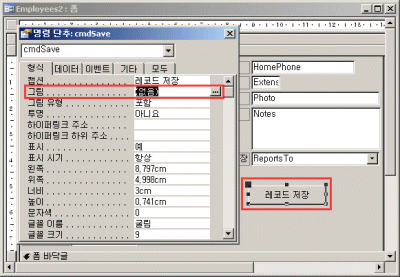
<2> 그림 작성기가 표시됩니다. 이곳에서 원하는
그림을 클릭하면 해당 그림이 명령버튼에 입혀집니다. 혹시 자신이 만든 그림 파일을 입히고 싶다면
찿아보기… 버튼을 클릭하면 됩니다.
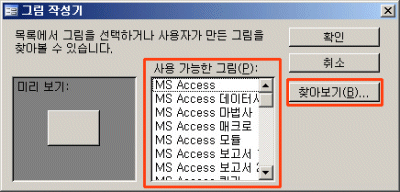
<3> 그림 작성기에서 원하는 그림을 선택해
보겠습니다. 여기에서는 레코드 저장을 선택하도록 합니다.
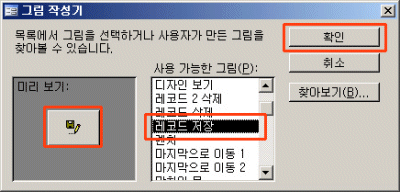
<4> 그림을 선택하고 확인 버튼을
클릭하면 다음과 같이 명령 버튼에 그림이 입혀지고, 그림속성이 (비트맵)으로 변경됩니다.
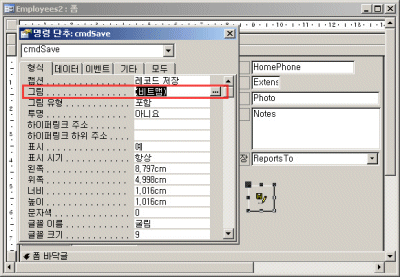
<5> 완성된 폼은 다음과 같습니다.
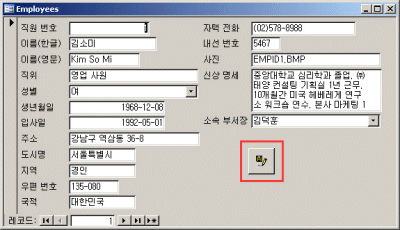
이처럼 명령 버튼에 그림을 적용하면 보다 직관적인
응용프로그램을 만들 수 있습니다. 또한, 그림을 직접 만들 필요 없이 액세스에서 기본적으로 제공하는
그림파일을 이용하기만 해도 상당한 효과를 얻을 수 있습니다.
그런데 문제는, 기본적으로 제공되는 그림 파일이 상당히
많으며, 이를 앞의 그림처럼 조그마한 화면에서 찾아보는 것이 그다지 편하지 않다는 점입니다. 데일리
팁 자료실에 정리해 놓은
기본으로 제공되는 명령 버튼 그림을 참고하여 여러분의 응용프로그램을 보다 직관적으로
꾸며 보기 바랍니다.
|